Acquisizione dei dati ief100 – Hoefer IEF100 Manuale d'uso
Pagina 45
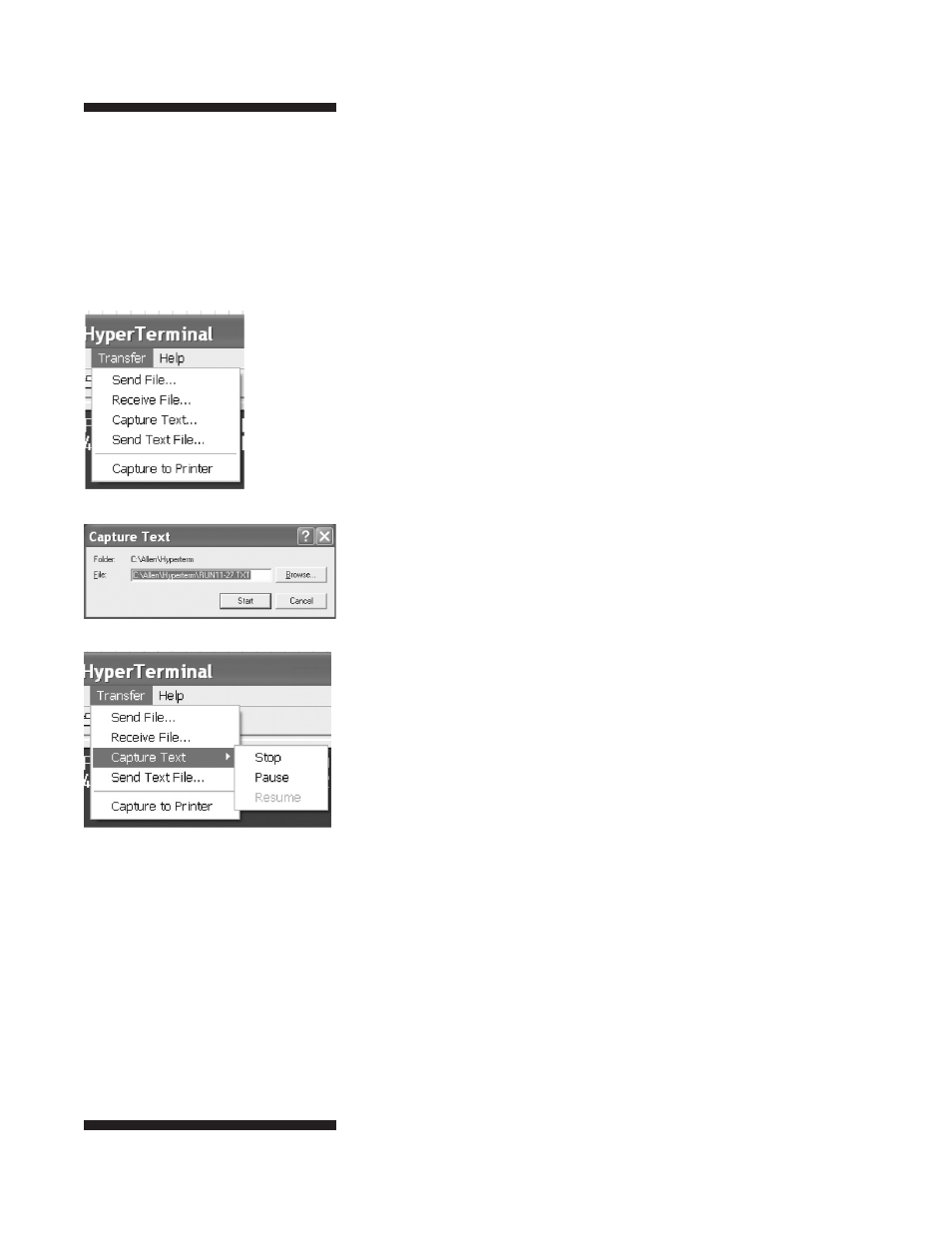
• p39
Nota: I dati del IEF100 è una serie
di campi di testo separati da virgole.
Un metodo per trasferire i dati ad
altri programmi è quello di utilizzare
la funzione “Windows clipboard” per
copiare e incollare i dati.
Nota: Copiare e incollare i dati, per
impostazione predefinita, mettere tutti
i dati in una colonna in un foglio di
calcolo Excel. Utilizzare i menu di Excel
“Data/Text to columns command”,
impostare il delimitatore come le virgole,
ei dati vengono ordinati in colonne per
la rappresentazione grafica.
Acquisizione dei dati IEF100
1
Assicurarsi una buona connessione esiste tra HyperTerminal e il
IEF100.
2
Aprire HyperTerminal. Digitare “AT” e premere “ENTER”.
“OK” dovrebbe apparire nella finestra di HyperTerminal.
3
Ci sono due modi per scaricare i dati dal IEF100. I dati possono
essere raccolti in tempo reale, o come un file di registro di dati dopo
messa a fuoco.
Raccogliere in tempo reale
1
Con il programma HyperTerminal aprire, utilizzare i menu HyperTermi-
nal l’accesso al testo “Transfer/Capture” (Fig. 44).
2
Assegnare un nome al file e directory che raccolgono i dati. Utilizzare
il tasto “Browse”, se necessario (Fig. 45).
I dati del IEF100 viene inviato automaticamente alle porte di uscita
ogni 5 minuti. Una volta che una corsa è iniziata, i dati verranno auto-
maticamente iniziano ad apparire nella finestra di HyperTerminal.
3
Dopo la messa a fuoco, per interrompere l’acquisizione dati, utilizzare
“Transfer/Capture Text/Stop”, i menu o “Pause” (Fig. 46).
4
I dati vengono memorizzati nel file chiamato.
Trasferimento dati di log dopo IEF
1
Tipo “XDATALOG” in una finestra attiva HyperTerminal.
2
I dati della ultima esecuzione saranno trasferiti alla finestra
HyperTerminal.
Fig. 44.
Fig. 45.
Fig. 46.